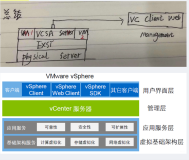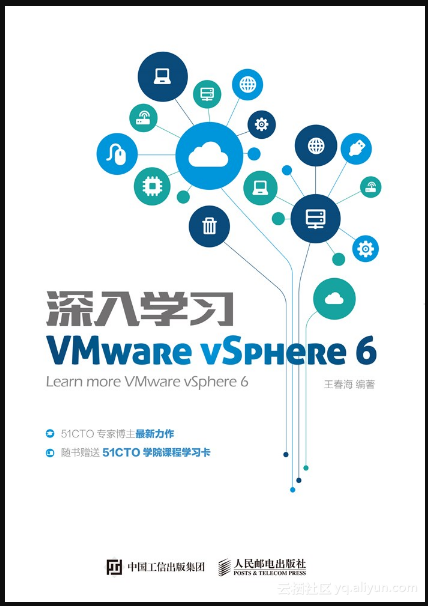
**
前言
**
本书首先是一本VMware vSphere虚拟化产品的基础书、入门书,然后是一本提高的书,书中深入而细致地介绍了VMware虚拟化基础平台ESXi 6、虚拟化数据中心管理产品vCenter Server 6的安装、配置、管理与使用,并以实验的特点,针对初学者,为每一个应用都规划、准备了实验环境,读者只要有一台高配置的计算机,就可以完全学会本书讲解的知识。
通过本书可以让大家学习到如何规划vSphere虚拟化数据中心包括数据中心中服务器的选择、存储的选择、网络交换机的选择,在虚拟化数据中心中怎样兼顾CPU、内存、存储,避免形成瓶颈。规划虚拟化数据中心,不要用传统的眼光、思路,如下面的例子。
某个单位,预算有限,想要组建一个具有3个主机、1个共享存储(需要20TB的空间)的虚拟化环境。系统集成公司给出的规划是:
配置3台IBM 3650的服务器,每个服务器2个CPU、48GB内存,每个服务器配2个300GB的2.5英寸、10K的SAS,4个900GB的2.5英寸、10K的SAS。配1台IBM V3700的存储,配置6个4TB的SATA硬盘。
这个规划不合理之处在于:
(1)对于大多数的虚拟化环境,采用共享存储,这是没有任何争议的。但是,为服务器配置硬盘,尤其是配置2个300GB的硬盘装系统,这是考虑不周的第1处。另外,为服务器配不同容量的磁盘,是第2个败笔。在实际的生产环境中,尽可能地配置一样的磁盘,这是为了减少备件的数量,也是为了产品的互换。如果单独装系统,因为服务器都配置有RAID卡,你可以配6块相同的SAS盘,然后划分出10GB~30GB的一个逻辑卷,用于系统的安装就可以了,没必要配RAID 1。另外,4块磁盘配RAID 5,这也是一个较差的选择,4个磁盘的RAID 5,读写性能都较差。
(2)因为预算有限,所以更要配置合理。在配备了共享存储之后,实际上服务器本地是不需要配置硬盘的,无论是用于主机操作系统的启动,还是数据的保存,只需要从共享存储划分给对应的主机即可。所以在本需求中,服务器只需要配2个CPU、48GB,甚至扩充到64GB或96GB、128GB都可以。
(3)在存储上,不建议配置大容量的7200转的磁盘,因为替换磁盘时,需要的同步时间太长。针对此案例,如果预算有限,可以选购2TB、2.5英寸、7.2K的服务器硬盘,配24个,选用RAID 10,这样实际的容量是12×2TB=24TB。
(4)如果考虑存储将来升级,当前只需选择IBM V3500,而不需要选择V3700。
(5)如果不考虑主机数量的增加,为存储选择双控制器,每个控制器3个SAS接口即可。如果考虑到将来连接更多主机,则选择光纤接口。
在规划选型时,如果需要节省空间,则可以选择4U、配置较高的高端服务器,这是以成本换空间。对于空间足够,而又预算有限,需要追求性价比时,则可以选择多个2U的服务器,这是通过服务器的数量来换取性能。一般情况下,1台同样配置、性能的4U的服务器的费用要超过2台2U的服务器的费用。
本书除了介绍这些内容,还介绍了虚拟化中网络交换机的选择、常用命令、网络规划等,介绍了服务器的底层管理、RAID划分,详细介绍了VMware ESXi的安装、配置,虚拟化管理中心vCenter Server(无论是Windows还是Linux版本)的安装配置与使用,最后介绍了Virtual SAN的内容。本书的附录还介绍了VMware vSphere 5.0、5.1与6.0的参数,以及如何从低版本的vSphere数据中心升级到最新的vSphere 6。
目录
**[第1章 vSphere虚拟化基础与规划
1.1 虚拟化基础概念](https://yq.aliyun.com/articles/98634)**
1.1.1 什么是虚拟机
1.1.2 虚拟机与虚拟化的基础
1.1.3 使用虚拟机的好处与优点
1.1.4 虚拟机与虚拟化
1.1.5 虚拟机有何用处
1.1.6 目前有许多虚拟机软件,应该怎样选择
1.1.7 使用虚拟机是否影响主机
1.1.8 删除虚拟机系统不会影响主机
1.1.9 虚拟机的安全性
1.1.10 虚拟系统出现故障崩溃了怎么办
1.1.11 如何对虚拟机进行备份与恢复
1.1.12 虚拟机是否需要安装操作系统
1.1.13 VMware试用版与正式版的区别
1.1.14 关于虚拟机的速度
1.1.15 虚拟机硬件特性
1.1.16 虚拟化与云
1.2 虚拟化应用概述
1.2.1 虚拟化与传统物理服务器的区别
1.2.2 企业虚拟化进程
1.2.3 vSphere虚拟化规划要点
1.2.4 如何利用现有基础架构
1.2.5 服务器性能与容量规划
1.2.6 统计与计算现有容量
1.2.7 新购服务器的选择
1.2.8 存储的选择
1.2.9 网络及交换机的选择
1.2.10 虚拟桌面规划
1.2.11 磁盘与IOPS
1.3 虚拟化网络规划与配置
1.3.1 单位在一起集中办公的VLAN划分示例
1.3.2 有多个分散建筑的单位划分VLAN实例
1.3.3 具有分支机构的单位划分VLAN
1.3.4 交换机的选择
1.3.5 华为交换机常用配置命令
1.3.6 采用华为交换机组网配置实例—VLAN划分
1.3.7 使用服务器提供DHCP服务的交换机配置
1.4 虚拟化服务器的底层管理
1.4.1 使用HP iLO功能实现服务器的监控与管理
1.4.2 Dell服务器iDRAC配置
1.5 主流服务器的RAID配置
1.5.1 Dell R720服务器配置RAID方法
1.5.2 IBM服务器RAID卡配置
1.6 IBM V3500存储配置
**[第2章 准备vSphere实验环境
2.1 VMware Workstation与ESXi提供的虚拟机参数](https://yq.aliyun.com/articles/98653)**
2.2 vSphere 6实验环境需求
2.3 在VMware Workstation虚拟机中安装ESXi 6
2.3.1 实验环境概述
2.3.2 Intel芯片组自带RAID配置
2.3.3 配置VMware Workstation 12的虚拟机
2.3.4 在VMware Workstation中创建ESXi虚拟机
2.3.5 在虚拟机中安装VMware ESXi 6
2.4 在普通PC中安装VMware ESXi的注意事项
2.5 在IBM服务器集成的USB端口安装ESXi
2.5.1 在机箱中安装U盘
2.5.2 安装VMware ESXi
2.5.3 修改引导顺序
2.5.4 添加本地存储
2.5.5 修改日志位置